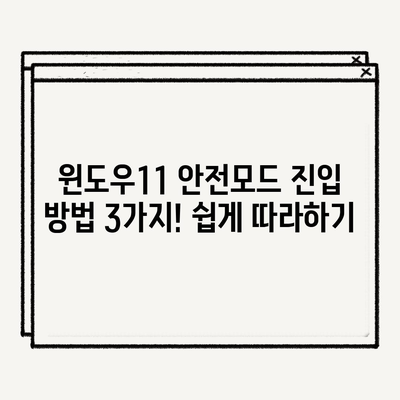윈도우11 안전모드 진입 방법 3가지
윈도우11 사용자가 자주 겪는 문제 중 하나는 바로 다양한 오류입니다. 소프트웨어가 삭제되지 않거나 시스템이 불안정해지는 경우, 이럴 때 필요한 것이 안전모드입니다. 안전모드란 최소한의 드라이버와 서비스를 이용하여 시스템을 부팅하여 문제를 해결할 수 있도록 도와주는 모드입니다. 이번 포스팅에서는 윈도우11 안전모드 진입 방법 3가지에 대해 자세히 알아보겠습니다.
방법 1: 고급 시작 옵션을 이용한 안전모드 진입
윈도우11 안전모드로 진입하는 첫 번째 방법은 고급 시작 옵션을 사용하는 것입니다. 이 방법은 간단하지만 효과적이어서 많은 사용자에게 추천됩니다. 먼저, 시작 메뉴에서 전원 버튼을 클릭한 후, Shift 키를 누른 채로 다시 시작 옵션을 클릭합니다. 이렇게 하면 컴퓨터가 재부팅되며 고급 시작 옵션으로 바로 진입하게 됩니다.
고급 시작 옵션 화면에서는 여러 가지 옵션이 제공되는데, 여기서 문제 해결을 클릭한 후 고급 옵션을 선택하십시오. 그러면 추가로 여러 옵션이 나타나며, 이 중 시작 설정을 선택하고 다시 시작 버튼을 클릭합니다. 컴퓨터가 재부팅된 후, 다양한 시작 설정이 나열되는데, 숫자 키 [4] 혹은 [5]를 누르면 안전모드로 진입할 수 있습니다.
이 과정에서 주의해야 할 점은 컴퓨터가 재부팅되기 전 사용 중인 파일들을 저장해야 한다는 것입니다. 데이터 손실을 방지하기 위하여 모든 작업을 저장하고 안전모드를 이용할 때는 항상 주의하는 것이 좋습니다. 위 표는 해당 과정을 정리한 것입니다:
| 단계 | 설명 |
|---|---|
| 1 | 시작 메뉴에서 전원 아이콘 선택 |
| 2 | Shift키를 누른 채로 다시 시작 선택 |
| 3 | 문제 해결 클릭 |
| 4 | 고급 옵션 선택 |
| 5 | 시작 설정 선택 후 재시작 |
| 6 | 안전모드 진입을 위한 키 입력 |
이 방법은 대부분 사용자에게 적합하며, 빠른 문제 해결이 가능합니다.
💡 세스코의 무료 진단 서비스로 해충 문제를 쉽게 해결하세요. 💡
방법 2: 윈도우 설정을 통해 안전모드 진입
두 번째 방법은 윈도우 설정을 이용하는 것입니다. 이 방법은 안전모드 진입에 다소 시간이 걸릴 수 있지만, 안정적으로 기능합니다. 먼저 윈도우 키 + I 단축키를 이용하여 설정 창을 엽니다. 이후 시스템을 선택하고 그 다음 복구로 이동합니다. 복구 메뉴에서 고급 시작 옵션 아래에 있는 지금 다시 시작 버튼을 클릭합니다.
이 과정은 첫 번째 방법과 유사하게 진행되지만, 이 방법의 장점은 작업을 저장할 수 있는 시간이 좀 더 있다는 점입니다. 설정 메뉴를 탐색하면서 필요한 옵션을 확인할 수도 있습니다. 고급 시작 옵션에 들어가면 문제 해결과 고급 옵션을 선택하고, 이후 시작 설정에서 다시 시작을 클릭합니다. 꼭 기억해 두어야 할 점은, 이 과정을 통해 안전모드를 진행하기 위해 각 단계에서 사용자 인터페이스를 유심히 살펴보아야 한다는 것입니다.
| 단계 | 설명 |
|---|---|
| 1 | 윈도우 키 + I로 설정 열기 |
| 2 | 시스템 선택 |
| 3 | 복구 선택 |
| 4 | 고급 시작 옵션에서 지금 다시 시작 클릭 |
| 5 | 문제 해결 클릭 |
| 6 | 고급 옵션 선택 |
| 7 | 시작 설정 선택 후 재시작 |
이 방법은 설정을 통해 보다 세밀하게 접근할 수 있는 장점이 있습니다.
💡 녹스 앱플레이어를 최적화하여 성능을 향상시키는 방법을 알아보세요. 💡
방법 3: 강제 종료를 통한 안전모드 진입
세 번째 방법은 다소 극단적인 방법으로, 강제 종료를 이용하는 것입니다. 이 방법은 PC가 정상적으로 부팅되지 않거나 아예 시작되지 않을 때 유용하며, 고급 시작 옵션으로 직접 진입할 수 있습니다. PC가 부팅되는 동안 전원 버튼을 눌러 강제로 종료시키는 작업을 반복하여야 합니다. 이 과정을 3회 이상 반복하면 컴퓨터는 안전 모드 진입을 위한 고급 시작 옵션으로 자동으로 들어갑니다.
이 방법은 여러 번의 전원 버튼 강제 종료로 시스템이 오류 감지 후 리커버리 모드로 진입하는 구조로 되어 있습니다. 강제 종료의 간과함으로 인해 데이터 손실의 위험이 있으므로, 이 방법을 취할 경우 데이터 백업 상태를 점검해야 합니다. 아래의 표는 이 과정을 설명합니다:
| 단계 | 설명 |
|---|---|
| 1 | 컴퓨터 전원 버튼을 눌러 부팅 시작 |
| 2 | PC 부팅 도중 전원 버튼을 눌러 강제 종료 |
| 3 | 위 과정을 3회 반복 |
| 4 | 고급 시작 옵션 진입 후 문제 해결 선택 |
이 방법은 매우 특수한 경우에만 사용해야 하는 만큼, 마지막 수단이라고 생각하시는 것이 좋습니다.
💡 시스템 개선을 위한 필수 전략을 지금 바로 알아보세요. 💡
결론
이번 포스팅에서는 윈도우11 안전모드 진입 방법 3가지를 살펴보았습니다. 각각의 방법은 사용자 환경에 따라 다르게 적용될 수 있으며, 최적의 방법은 개인의 상황에 따라 다를 것입니다. 안전모드는 시스템 문제를 해결하는 데 매우 중요한 도구이므로, 위의 방법 중 적합한 방식으로 안전모드에 접근하여 문제를 해결하시길 바랍니다. 이제는 여러분도 안전하게 윈도우11의 안전모드에 진입하여 문제를 해결할 수 있는 자신감이 생기셨나요?
💡 윈도우10의 시스템 파일 문제를 간편하게 해결하는 방법을 알아보세요! 💡
자주 묻는 질문과 답변
질문 1: 안전모드에서 어떤 작업을 할 수 있나요?
안전모드에서는 바이러스 검사, 시스템 복원, 또는 문제를 일으킨 프로그램의 삭제 등을 수행할 수 있습니다.
질문 2: 안전모드에 진입할 때 데이터가 손실되나요?
안전모드 자체로는 데이터 손실이 없지만, 시스템이 불안정할 경우 다른 문제가 발생할 수 있습니다. 항상 작업 파일을 저장하고 백업하는 것이 좋습니다.
질문 3: 안전모드에서 정상 모드로 돌아가려면 어떻게 하나요?
안전모드에서 작업이 끝나면, 단순히 컴퓨터를 재부팅하면 정상 모드로 돌아갑니다.
질문 4: 안전모드 진입 후 어떤 문제가 발생하면 어떻게 해야 하나요?
문제가 지속되면 시스템 복원이나, 더 깊은 문제 진단이 필요할 수 있습니다. 전문가의 도움을 받는 것도 좋은 방법입니다.
윈도우11 안전모드 진입 방법 3가지! 쉽게 따라하기
윈도우11 안전모드 진입 방법 3가지! 쉽게 따라하기
윈도우11 안전모드 진입 방법 3가지! 쉽게 따라하기